Dacă sunteți un utilizator Linux nou sau chiar experimentat, este foarte probabil că, indiferent de efortul pe care îl încercați, există întotdeauna acel program Windows de care aveți nevoie. Poate că e pentru muncă. Deseori, o afacere va mandata un anumit format pentru documente și indiferent cât de bine este sau cât de confortabil ar putea fi într-un program Linux nativ, mai aveți nevoie de aplicația Windows. Deci, în loc să instalați Windows alături de Linux, ați instalat Wine (Wine Is Not a Emulator), care vă permite să executați programe Windows din cadrul Linux.
Este un lucru minunat. Din păcate, poate fi mai mult decât puțin urât. Programele Windows nu folosesc cu siguranta temele Linux si pentru a face mai rau, ele par ca si cum ar fi venit direct de pe Windows 95. Blocky, flat si pur si simplu urat.
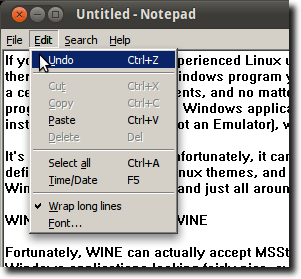
Din fericire, Wine poate accepta temele MSStyle, ceea ce înseamnă că nu este atât de dificil să obțineți aplicațiile Windows destul de frumoase, chiar dacă nu se potrivesc perfect cu restul desktopului.
Primul pas - după instalarea aplicației Wine și apoi a aplicației Windows, despre care vom presupune că știți cum să faceți, dacă citiți acest articol - este să găsiți o temă care vă place. Un loc bun pentru a naviga pe multe dintre ele este pe această pagină la Deviantart.
Să spunem, de exemplu, că folosiți Ambiance, tema implicită Ubuntu. Aceasta este ceea ce arată o fereastră tipică.
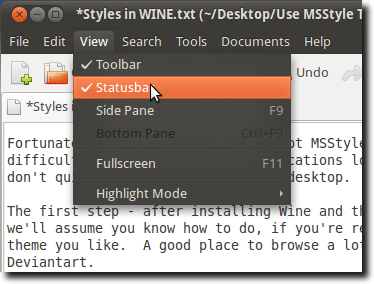
Din nou, aici este Notepad, editorul de text de bază pentru Windows, care rulează în Wine. >
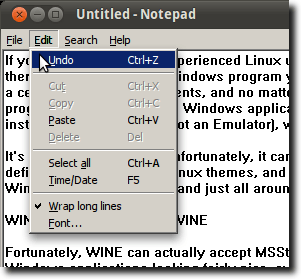
După cum puteți vedea, utilizează decorațiile ferestrei Ubuntu, dar meniurile sunt blocate, culoarea evidențiată este greșită ... nu se amestecă bine la toate. Dar, dacă ați ales tema Ubuntu Light pentru Windows XP, poate aceasta va fi.
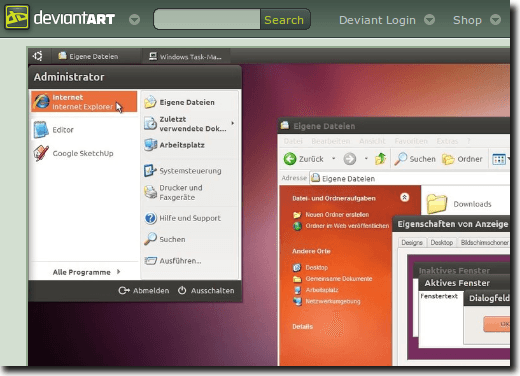
doresc să imite aspectul Ubuntu de pe PC-ul Windows, dar va funcționa la fel de bine pentru a ne executa aplicații Windows în Wine.
Continuați și faceți clic pe Download Filelink-ul și salvați-l în calculatorul dvs.
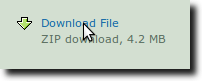
După terminarea descărcării, extrageți arhiva. 7
În interiorul dosarului există un alt dosar numit UbuntuLight. Aici este dosarul temei. Pentru ao instala, trebuie să folosim programul Wine Configuration, care poate fi găsit în meniul Aplicații, sub Vin.
Acum navigați la fila Integrare desktop.
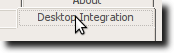
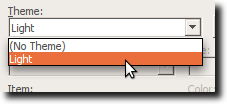
Programul Windows. Să folosim din nou Notetab.
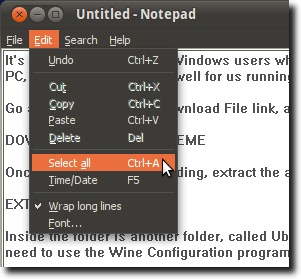
Acum, dintr-o dată, ne apropiem de stilul nostru obișnuit Ubuntu. Nu va pacali pe nimeni (meniurile sunt diferite, iar unele widget-uri sunt inca ferm in lumea Windows), dar este aproape. Setați fonturile într-un pic mai aproape (din nou în fila de integrare Desktop Wine Configuration) și ar trebui să vă simțiți puțin mai acasă.